Windows XP如何创建密码重设盘
1、首先放入一张空白的CD光盘或插上USB闪存设备

2、单击左下角的“开始”按钮,出来的窗口单击“控制面板”选项

3、打开的控制面板双击“用户账户”
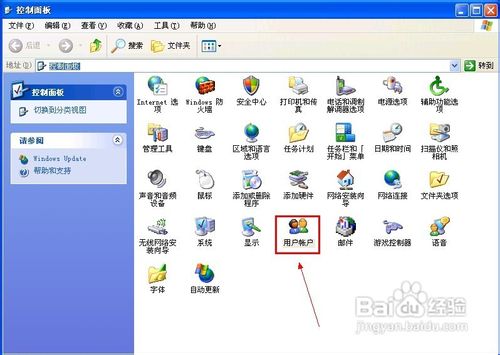
4、打开的用户账户窗口单击当前登录的账户
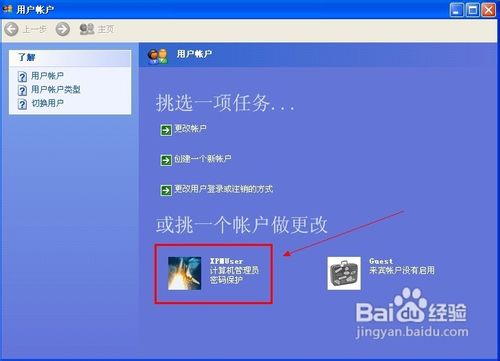
5、在左侧相关任务栏中单击“阻止一个已忘记的密码”
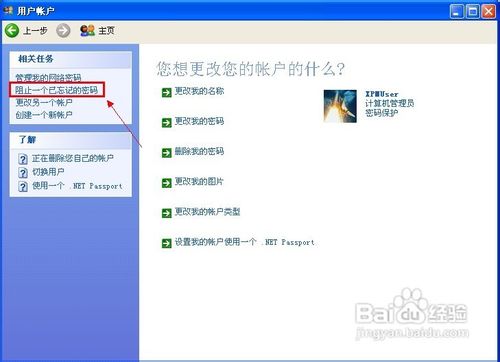
6、进入“忘记密码向导”界面,单击“下一步”继续
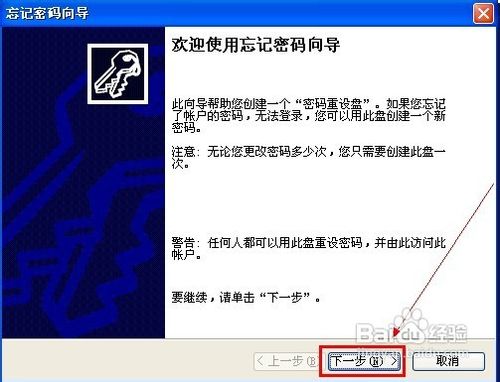
7、单击打开“我想在下面的驱动器中创建一个密码密钥盘”的下拉列表,选择插入设备的盘符,单击“下一步”继续
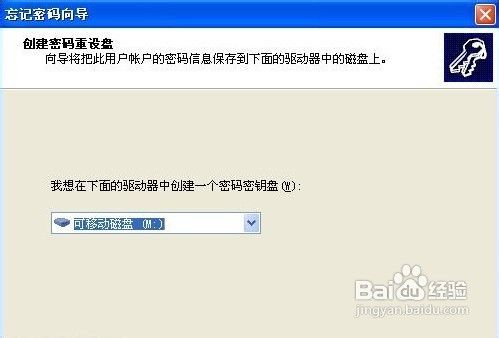
8、输入当前用户账户的密码,单击“下一步”继续

9、然后等待创建重置磁盘,当进度条显示100%已完成的时候单击“下一步”继续
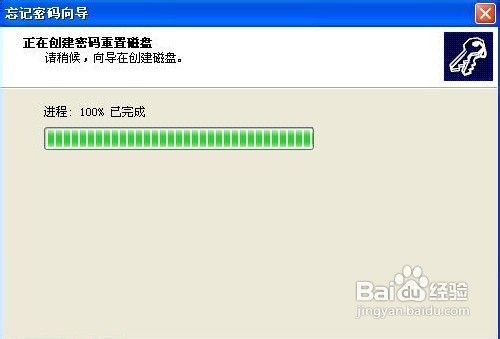
10、最后单击“完成”按钮退出忘记密码向导

1、插入密码重设盘,当在登录界面输入错误密码时,会出现以下提示
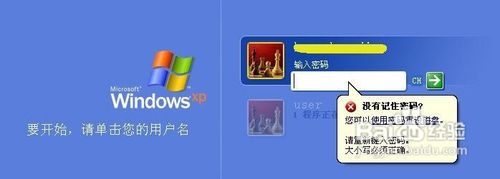
2、点击上图中的“使用密码重设磁盘”(请注意:只对在特定的用户账户下创建的密码重设盘有效)。进入“使用密码重设向导”界面,单击“下一步”继续。

3、选择创建密码密钥盘时所在的驱动器,单击“下一步”继续
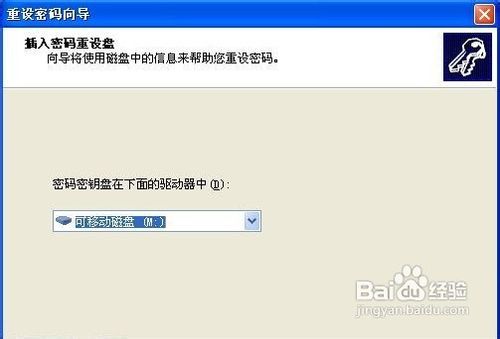
4、最后在“重设用户账户密码”界面输入新的密码,单击“下一步”重置密码即可

声明:本网站引用、摘录或转载内容仅供网站访问者交流或参考,不代表本站立场,如存在版权或非法内容,请联系站长删除,联系邮箱:site.kefu@qq.com。
阅读量:165
阅读量:84
阅读量:40
阅读量:117
阅读量:192